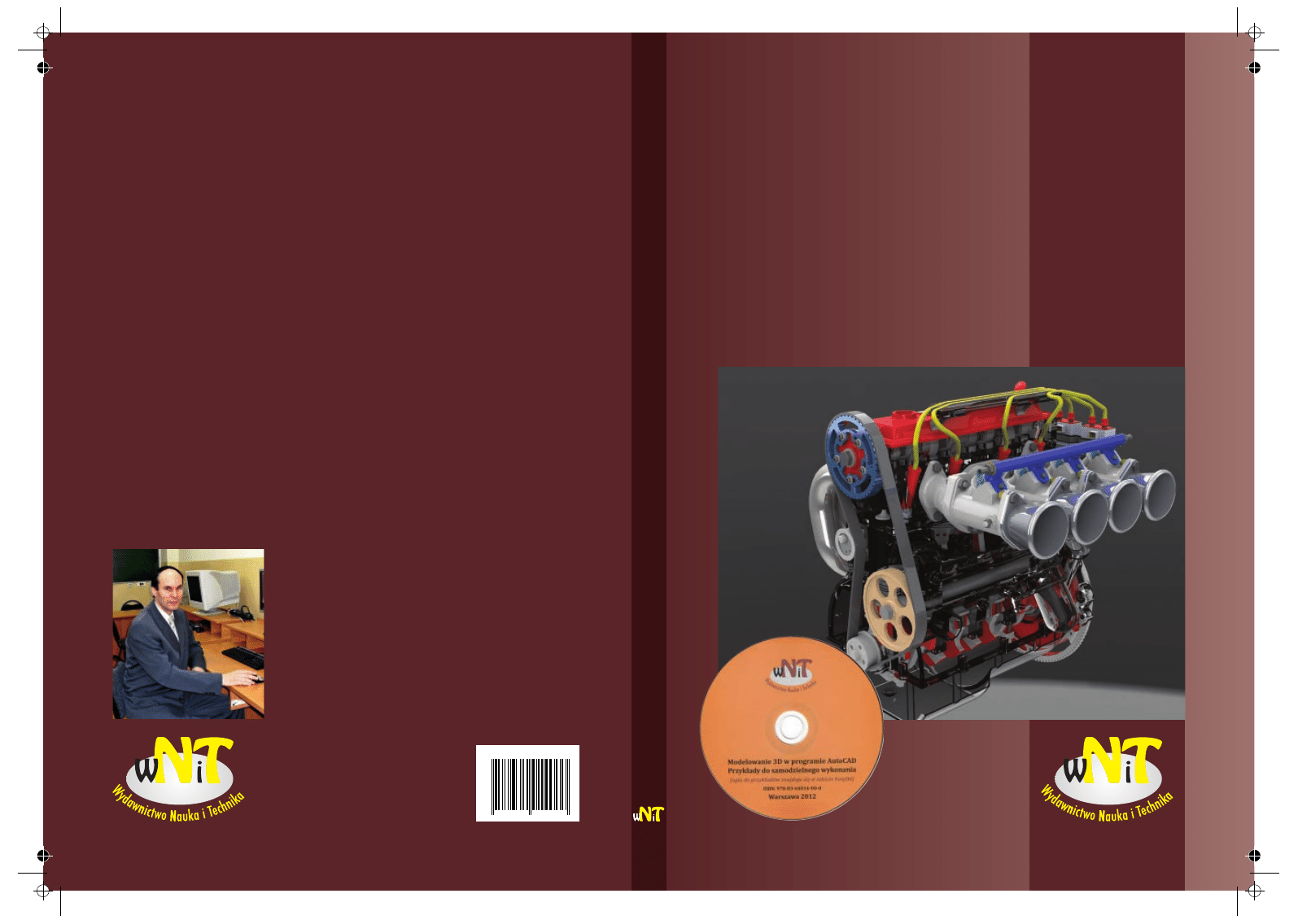
Książka zawiera niezbędne informacje do nauki projektowania 3D w programie
AutoCAD oraz procedury wykonywania przykładowych modeli przestrzennych,
a także ćwiczenia do samodzielnego wykonania.
Materiał w niej zawarty można podzielić na części:
l
– obejmuje skróty poleceń i omówienie
Podstawowe informacje o programie
interfejsu programu AutoCAD oraz zasady wykorzystania tego narzędzia do
wykonywania modeli 3D.
l
Modelowanie krawędziowe, powierzchniowe i bryłowe oraz modyfikacje
modeli
– zawiera opisy poleceń i procedury realizacji konkretnych przykładów lub ich
modyfikacji. Przykłady, zobrazowano licznymi rysunkami i opatrzono komentarzami.
l
- zawiera dokładne opisy procedur
Przykłady projektowania modeli 3D
projektowania z rysunkami przedstawiającymi model na każdym jego etapie.
l
– przykłady
Tworzenie dokumentacji 2D na podstawie modelu 3D
generowania dokumentacji płaskiej na podstawie modelu bryłowego, łącznie
z konfiguracją i przygotowaniem rysunku do wydruku.
l
– przedstawiono krok po kroku,
Pobranie darmowego programu AutoCAD
w jaki sposób uzyskać legalną, pełną wersję programu AutoCAD.
Dużą zaletą książki jest dołączona płyta CD, na której zawarto pliki .dwg programu
AutoCAD. W plikach znajdują się częściowo przygotowane rysunki, które wymagają
samodzielnego dokończenia zgodnie z opisem i procedurami zawartymi
w przykładach podanych w treści książki. Ćwiczenia zamieszczone na płycie CD
znacznie ułatwiają utrwalanie wiadomości dotyczących projektowania 3D.
Książka może być pomocą dydaktyczną do prowadzenia zajęć z wykorzystaniem
programu
AutoCAD w zakresie 3D. Może również być podręcznikiem do
samodzielnej nauki i studiowania dla uczniów, studentów, kadry inżynierskiej
i nauczycieli.
Dr inż. Zbigniew Krzysiak
Autor jest doświadczonym specjalistą w dziedzinie metod
nauczania projektowania 2D i 3D w programie AutoCAD. Posiada
wieloletnie doświadczenie w zakresie wdrażania do szkolnictwa
wyższego metod komputerowego wspomagania projektowania
i tworzenia dokumentacji technicznej opartej na zasadach grafiki
inżynierskiej Jest pracownikiem naukowo – dydaktycznym
w Katedrze Inżynierii Mechanicznej i Automatyki Uniwersytetu
Przyrodniczego w Lublinie. Jest członkiem Polskiego Towarzystwa
Rozpowszechniania Komputerowych Systemów Inżynierskich –
ProCAx. Ma prawo przeprowadzania egzaminów na certyfikat
umiejętności ProCax w zakresie programu AutoCAD.
Modelowanie 3D w programie AutoCAD
Z. Krzysiak
Modelowanie 3D
w programie
AutoCAD
Zbigniew Krzysiak
9 788364 014000
ISBN 978-83-64014-00-0
Zawiera
ćwiczenia na CD
Zawiera
ćwiczenia na CD
Cena 43,90 zł
w tym 5% VAT
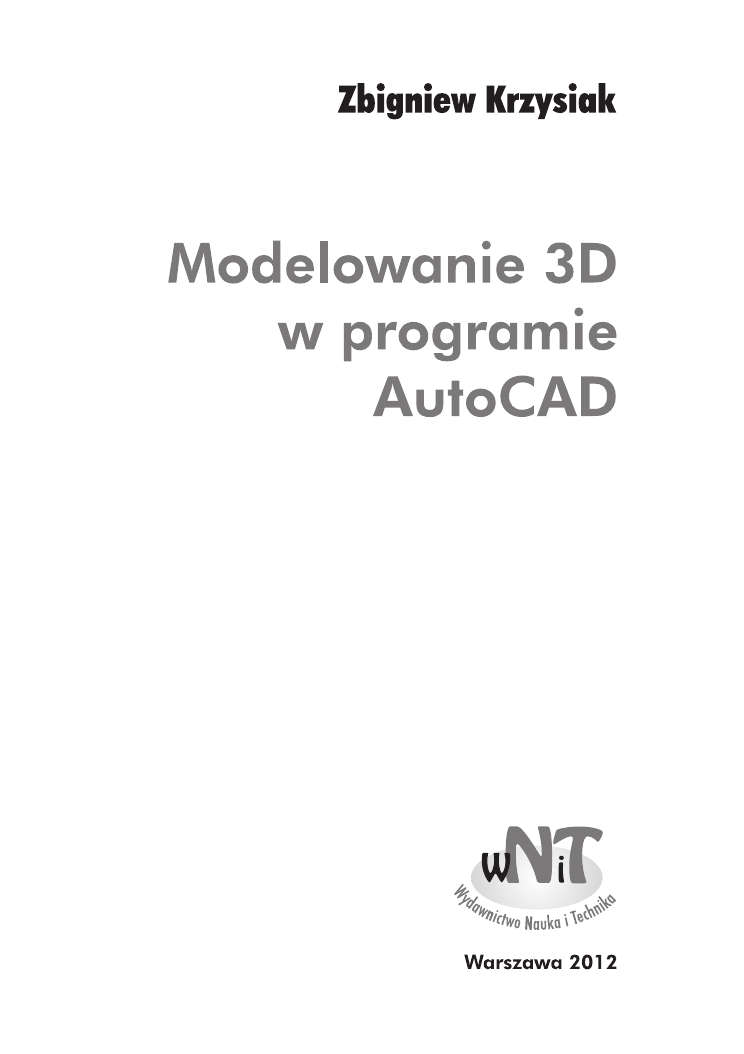
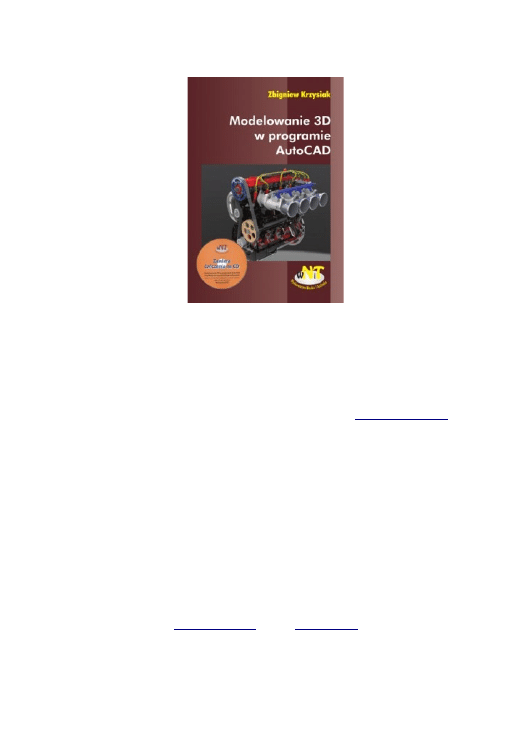
Modelowanie 3D w programie AutoCAD
Niniejsza darmowa publikacja zawiera jedynie fragment pełnej
wersji całej publikacji.
Aby przeczytać ten tytuł w pełnej wersji
Niniejsza publikacja może być kopiowana, oraz dowolnie rozprowadzana tylko i wyłącznie
w formie dostarczonej przez Wydawnictwa WNIT. Zabronione są jakiekolwiek zmiany w
zawartości publikacji bez pisemnej zgody Wydawnictw WNIT - wydawcy niniejszej
publikacji. Zabrania się jej odsprzedaży.
Pełna wersja niniejszej publikacji jest do nabycia w
sklepie internetowym
tel.: 606 629 729
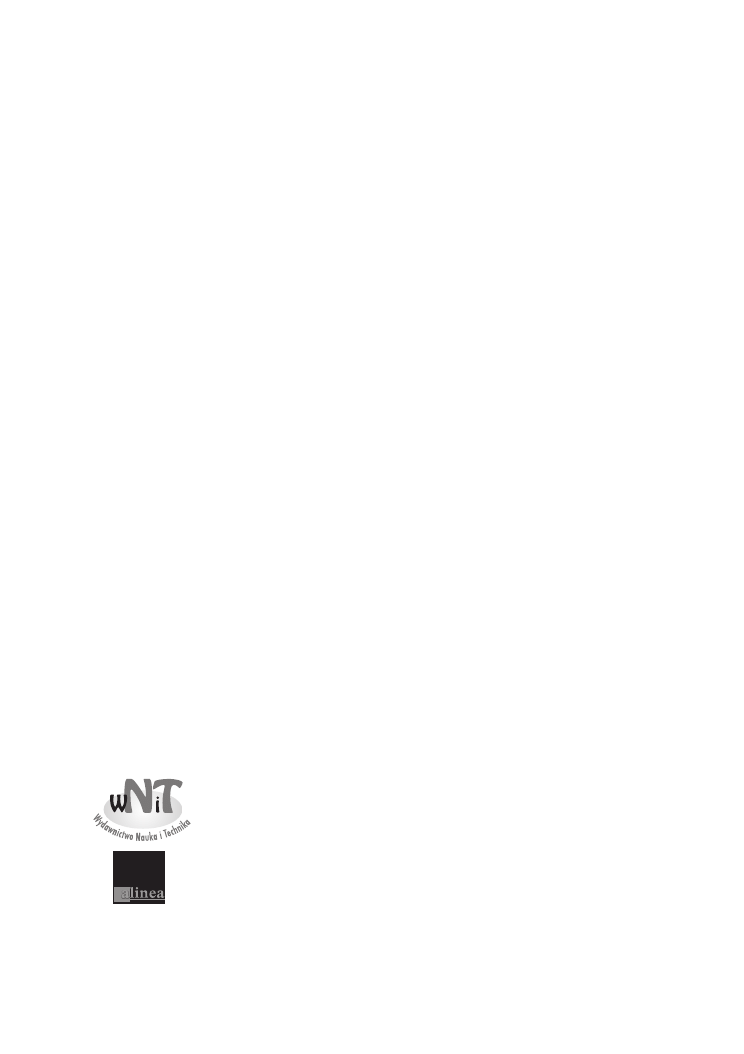
Recenzent
dr inż. Jacek Warchulski
Projekt okładki
Janusz Olech
Zdjęcie na okładce
Silvio Arcanjo, http://grabcad.com
Redaktor inicjujący
Krzysztof Janus
Redaktor naukowy
Kamil Sybilski
Książka jest podręcznikiem, w którym opisano program – AutoCAD 2012 PL. Zamiesz-
czony w podręczniku materiał wystarcza do nauki projektowania przestrzennego
w stopniu umożliwiającym uzyskanie certyfikatu ze znajomości programu AutoCAD
wydawanego przez firmę Autodesk.
Do książki dołączono płytę CD, z ćwiczeniami (rysunki .dwg), które wymagają samo-
dzielnego dokończenia zgodnie z opisem i procedurami zawartymi w treści książki.
Cenną zaletą książki jest szczegółowy opis, w jaki sposób można uzyskać legalną,
darmową wersję programu AutoCAD lub innego produktu firmy Autodesk.
© Copyright by Wydawnictwo Nauka i Technika
Warszawa 2012
ISBN 978-83-64014-00-0
Wszystkie znaki występujące w tekście są zastrzeżonymi znakami firmowymi lub
towarowymi ich właścicieli.
All rights reserved.
Żadna część tej pracy nie może być powielana i rozpowszechniana w jakiejkolwiek
formie i w jakikolwiek sposób (elektroniczny lub mechaniczny), łącznie z fotokopiowa-
niem, nagrywaniem na taśmy lub przy użyciu innych systemów, bez pisemnej zgody
wydawcy.
Wydawnictwo Nauka i Technika
Wydanie I. Ark. wyd. 13,8. Ark. druk. 12,0.
Wydawnictwo Nauka i Technika
02-036 Warszawa ul. Uniwersytecka 5
Tel./fax 22 2344374; kom. 602 476 653
www.wnit.pl; biuro@wnit.pl
Przygotowanie do druku: ALINEA
02-830 Warszawa, ul. Gawota 4b/22
tel.: 503-111-621, alinea1@alinea.pl
Druk i oprawa: Wojskowa Drukarnia w Łodzi Sp. z o.o.
ul. Gdańska 130, 90-520 Łódź, www.wdl.com.pl
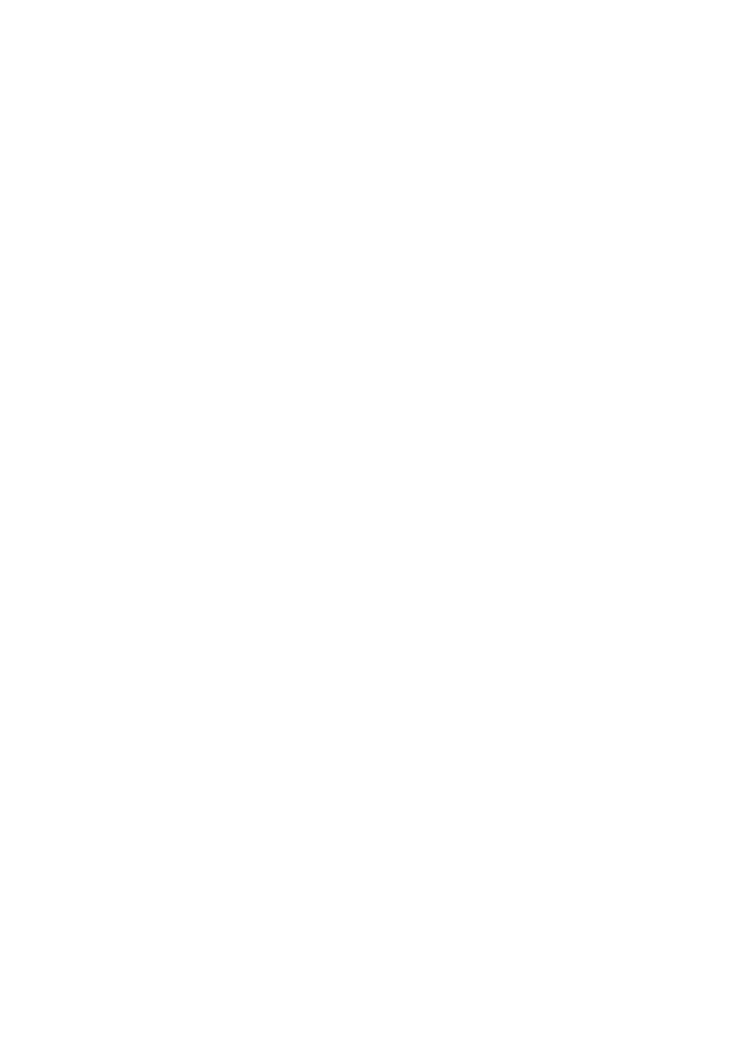
Spis tres´ci
Wstęp
. . . . . . . . . . . . . . . . . . . . . . . . . . . . . . . . . . . . .
5
Polecenia i skróty . . . . . . . . . . . . . . . . . . . . . . . . . . . . .
7
1
Wprowadzenie do programu AutoCAD
. . . . . . . .
11
1.1.
Interfejs użytkownika
. . . . . . . . . . . . . . . . . . . . . . .
12
1.2.
Przestrzeń robocza modelowania 3D
. . . . . . . . . . . . . .
13
2
Wprowadzenie do projektowania 3D
. . . . . . . . . .
16
2.1.
Układy współrzędnych . . . . . . . . . . . . . . . . . . . . . . .
17
2.1.1.
Przykłady wykorzystania poleceń LUW i LUW II . . . . . . .
19
2.2.
Style wizualne . . . . . . . . . . . . . . . . . . . . . . . . . . . .
25
2.3.
Wymiarowanie i opis rysunku
. . . . . . . . . . . . . . . . . .
28
2.4.
Warstwy
. . . . . . . . . . . . . . . . . . . . . . . . . . . . . . .
31
3
Modelowanie krawędziowe (szkieletowe)
. . . . . .
36
4
Modelowanie bryłowe
. . . . . . . . . . . . . . . . . . . . . . .
42
4.1.
Bryły proste
. . . . . . . . . . . . . . . . . . . . . . . . . . . . .
43
4.2.
Bryły złożone
. . . . . . . . . . . . . . . . . . . . . . . . . . . .
59
4.3.
Edycja brył . . . . . . . . . . . . . . . . . . . . . . . . . . . . . .
71
4.4.
Tworzenie przekrojów brył
. . . . . . . . . . . . . . . . . . . .
77
5
Modelowanie powierzchniowe (ściankowe)
. . . . .
80
6
Modyfikacja obiektów 3D
. . . . . . . . . . . . . . . . . .
87
7
Przykłady modelowania 3D
. . . . . . . . . . . . . . . .
98
7.1.
Projekt wałka maszynowego
. . . . . . . . . . . . . . . . . . .
98
7.1.1.
Tworzenie zarysu wałka . . . . . . . . . . . . . . . . . . . . . .
98
7.1.2.
Tworzenie bryły z zarysu wałka . . . . . . . . . . . . . . . . . 102
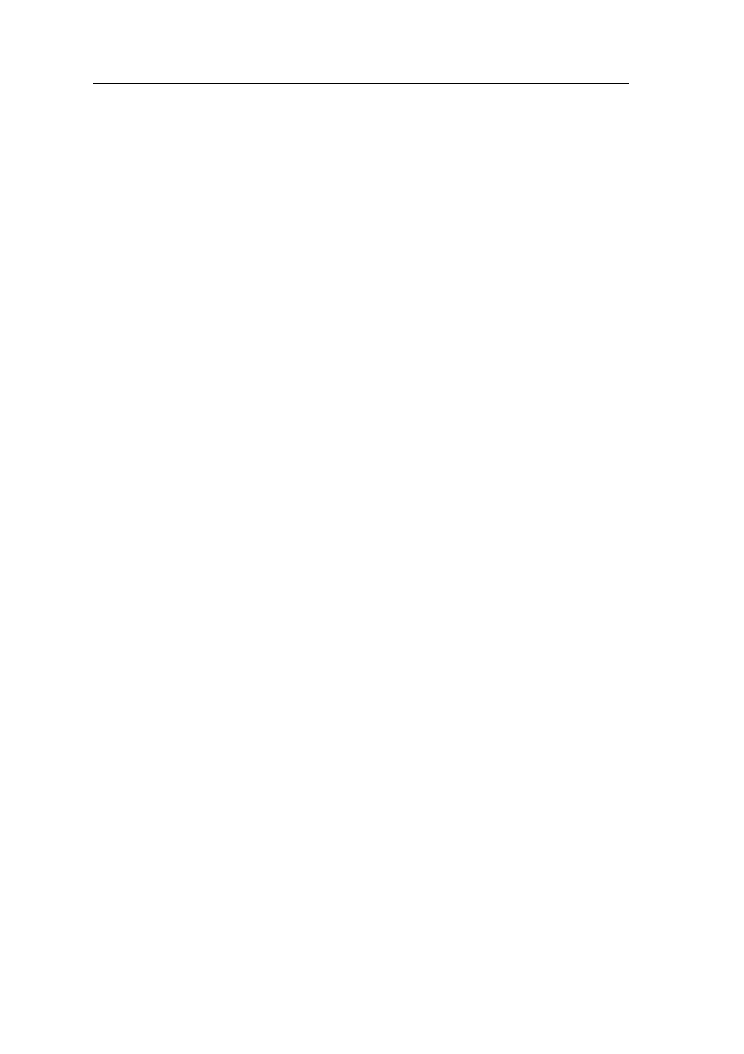
7.1.3.
Tworzenie rowka na wpust . . . . . . . . . . . . . . . . . . . . 103
7.2.
Modelowanie złożenia tulei z kołnierzem . . . . . . . . . . . . 105
7.2.1.
Rysowanie tulei
. . . . . . . . . . . . . . . . . . . . . . . . . . . 106
7.2.3.
Rysowanie tulei kołnierzowej (kołnierza) . . . . . . . . . . . . 115
7.2.3.
Rysowanie śrub
. . . . . . . . . . . . . . . . . . . . . . . . . . . 120
7.2.4.
Dopasowanie wszystkich elementów . . . . . . . . . . . . . . . 123
7.3.
Modelowanie młotka
. . . . . . . . . . . . . . . . . . . . . . . . 124
7.3.1.
Tworzenie obucha . . . . . . . . . . . . . . . . . . . . . . . . . . 124
7.3.2.
Rysowanie zarysu przekroju trzonka . . . . . . . . . . . . . . 126
8
Konfiguracja rysunku w przestrzeni papieru
. . . . 132
8.1.
Konfiguracja i opis rysunku złożeniowego tulei z kołnierzem
133
9
Darmowe programy firmy Autodesk
. . . . . . . . . . 165
9.1.
Pobieranie programu za pośrednictwem adresu e-mail . . . . 165
9.2.
Pobieranie programu za pośrednictwem portalu społeczno-
ściowego Facebook
. . . . . . . . . . . . . . . . . . . . . . . . . 175
Podsumowanie
. . . . . . . . . . . . . . . . . . . . . . . . . . . . . . . 187
Literatura
. . . . . . . . . . . . . . . . . . . . . . . . . . . . . . . . . . 189
4
Spis treści
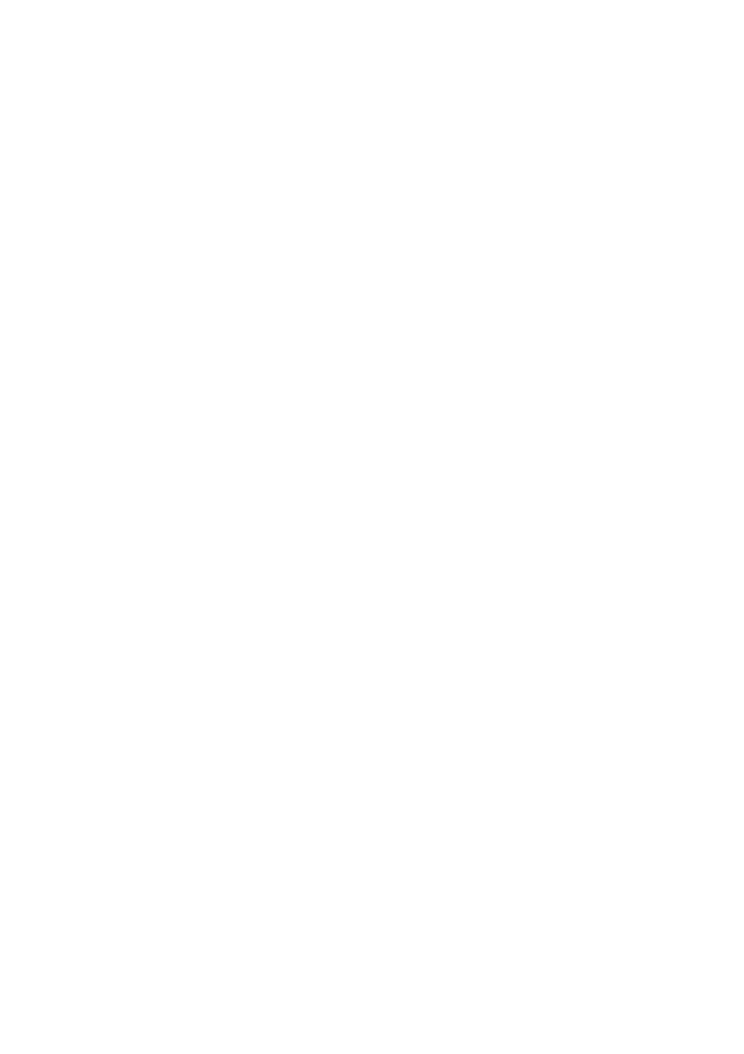
Wste˛p
Rozwój nowoczesnych systemów komputerowego wspomagania projekto-
wania (CAD) spowodował, że są one powszechnie stosowane w konstruowa-
niu, wytwarzaniu i eksploatacji różnych wyrobów. Programy typu CAD
mają szerokie zastosowanie między innymi w branżach: mechanicznej,
elektrycznej i budowlanej, a nawe w architekturze krajobrazu.
Systemy do projektowania trójwymiarowego umożliwiają utworzenie
pojedynczego modelu cyfrowego, który daje możliwość projektowania, wizu-
alizacji i symulowania finalnego produktu.
Liczba programów typu CAD umożliwiających powyższe zadania zwiększa
się z roku na rok. Jedną z wiodących firm – mającą wysoką pozycję w branży
i specjalizującą się w tworzeniu aplikacji do komputerowego wspomagania
projektowania – jest firma Autodesk.
Polecenia zawarte w programie pozwalają zautomatyzować wykonywa-
nie zadań graficznych i zwiększyć wydajność tworzenia rysunków. Jedną
z najważniejszych zalet programu AutoCAD jest możliwość wielokrotnego
konstruowania oraz modyfikacji modeli trójwymiarowych, a także łatwego
wprowadzania zmian w ich dokumentacji technicznej. Narzędzia zawarte
w programie umożliwiają automatyczne generowanie płaskiej dokumen-
tacji konstrukcyjnej na podstawie modelu 3D, łącznie z tworzeniem
przekrojów oraz rozmieszczeniem rzutów w obszarze papieru w dowolnej
skali [21].
Książka jest podręcznikem, w którym opisano program – AutoCAD 2012
PL. Zawarto w nim opisy poleceń i ich opcje oraz wiele praktycznych
przykładów. Zamieszczony w podręczniku materiał wystarcza do nauki
projektowania przestrzennego w stopniu umożliwiającym uzysklanie cer-
tyfikatu 3D wydawanego przez firmę Autodesk ze znajomości programu
AutoCAD. Cenną zaletą książki jest przedstawiony w jej końcowej części,
szczegółowy opis, w jaki sposób uzyskać legalną, darmową wersję programu
AutoCAD lub innego produktu firmy Autodesk.
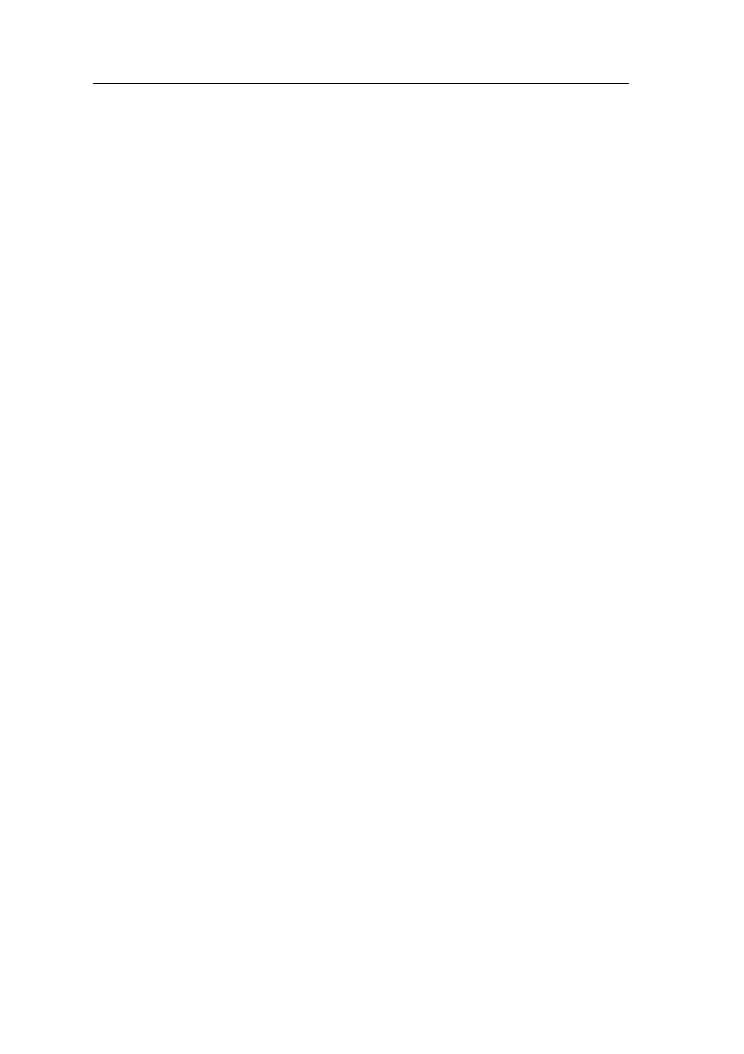
W podręczniku przedstawiono podstawową wiedzę z zakresu komputero-
wego zapisu konstrukcji 3D z wykrzystaniem najpopularniejszego, powszech-
nie wykorzystywanego programu AutoCAD. Zakres tematyczny książki
obejmuje podstawowe funkcje wykorzystywane podczas modelowania kra-
wędziowego, powierzchniowego i bryłowego.
Książka ”Modelowanie 3D w programie AutoCAD” jest przeznaczona
dla studentów, uczniów i szeroko rozumianej kadry technicznej, mających
do czynienia z pracami graficznymi związanymi z konstruowaniem i pro-
jektowaniem wspomaganym komputerowo.
Należy podkreślić, że zagadnienia, które zawiera podręcznik są w obec-
nym czasie bardzo popularne ze względu potrzebę tworzenie dokumentacji
technicznej w formie elektronicznej. Temu celowi podporządkowane są,
również zmiany przyjmowane w obowiązujących normach międzynarodo-
wych ISO. Ponadto w wytycznych do programów nauczania związanych
z grafiką inżynierską czy projektowaniem, jest kładziony nacisk na wprowa-
dzanie systemów CAD (a w szczególności programu AutoCAD).
Dr inż. Zbigniew Krzysiak
Katedra Inżynierii Mechanicznej i Automatyki
Uniwersytet Przyrodniczy w Lublinie
zbigniew.krzysiak@wp.pl
6
Wstęp
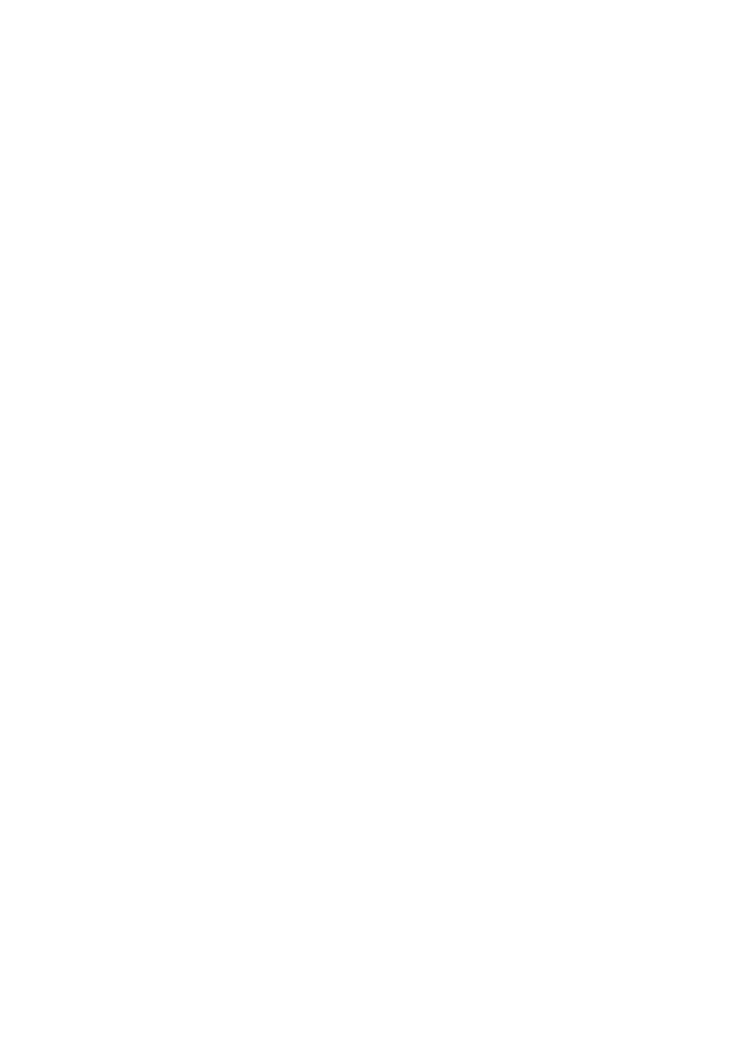
1
Wprowadzenie
do programu AutoCAD
AutoCAD jest programem tworzonym i dystrybuowanym przez firmę
Autodesk, wykorzystywanym powszechnie do dwuwymiarowego (2D) i trój-
wymiarowego (3D) komputerowego wspomagania projektowania (CAD).
Jest to najpopularniejszy program grafiki wektorowej z wieloletnią historią,
cieszący się uznaniem na świecie. Program AutoCAD jest wykorzystywany
do tworzenia dokumentacji technicznej (elektronicznej) prawie we wszystkich
branżach.
W pierwszym etapie z programu AutoCAD korzystali głównie me-
chanicy, jednak wraz ze wzrostem jego popularności firma Autodesk
rozszerzyła swoją ofertę o wiele dodatkowych specjalistycznych nakładek,
takich jak: AutoCAD Architecture, AutoCAD Electrical, AutoCAD Me-
chanical czy AutoCAD MEP. Obecnie AutoCAD jest programem do którego
są dołączone biblioteki, funkcje oraz interfejsy specyficzne dla różnych
branż i jest wykorzystywany również przez architektów, elektryków i in-
nych projektantów.
Pierwsza wersja programu AutoCAD ukazała się w listopadzie 1982 roku
(system operacyjny DOS). Później, gdy pojawił się system Microsoft Windows,
program był wykorzystywany przede wszystkim na tej platformie. W celu
ułatwienia pracy z programem jego interfejs został przetłumaczony na wiele
języków, m.in. na język polski.
Pliki rysunkowe programu AutoCAD standardowo są zapisywane w fo-
rmacie binarnym DWG. Format ten obecnie jest najczęściej używanym
zapisem dla systemów CAD. Nawet inne firmy produkujące oprogramo-
wanie wspomagające projektowanie, które stosują swój zapis plików ry-
sunkowych, starają się, aby w ich programie była możliwość zapisu również
w formacie DWG [16, 17].
AutoCAD jest dobrym narzędziem zwiększającym możliwości projekto-
wania. Program, za pomocą narzędzi automatyzujących projektowanie,
znacznie rozszerza możliwości tworzenia rysunków 2D i modelowania 3D.
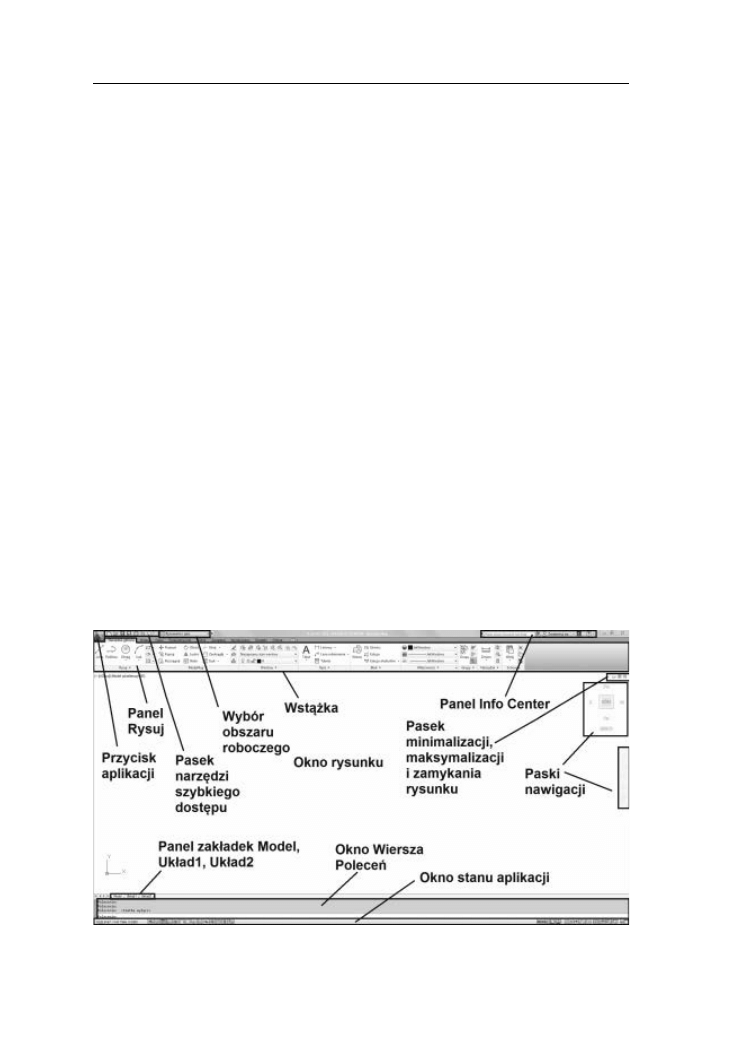
Rys. 1.1. Interfejs uz˙ytkownika programu AutoCAD 2012 PL
Dzięki coraz szerszemu wykorzystaniu części bazujących na parametrach
mechanicznych i ich powiązaniach, a nie na opisach geometrycznych
i ograniczeniach, przyspiesza prace projektanta.
W wersji programu AutoCAD 2012 PL, wprowadzonej na rynek od marca
2011 roku, firma Autodesk rozbudowała możliwości programu w zakresie
projektowania 2D jak i 3D. W programie pojawiły się nowe funkcje i polecenia
projektowania koncepcyjnego, które zwiększają wydajność modelowania.
Wersja AutoCAD 2012 PL ma certyfikat zgodności z Windows 7, ale współpra-
cuje również dobrze ze starszymi wersjami tego systemu. Wersja AutoCAD
2012 PL została, ulepszona w stosunku do poprzednich, poprzez wprowadze-
nie wielu modyfikacji. Główne nowości dotyczą modelowania powierzchnio-
wego i parametrycznego oraz zwiększenia bibliotek materiałów [5, 7].
Inne udogodnienia zawarte w programie AutoCAD 2012 PL przyspieszają
i rozszerzają możliwości modelowania, dzięki zastosowaniu bardziej zaawan-
sowanych narzędzi do projektowania wirtualnego. Umożliwiają one większą
swobodę i kontrolę podczas projektowania, głównie w przestrzeni trój-
wymiarowej.
1.1.
Interfejs uz˙ytkownika
Program AutoCAD 2012 PL w systemie Windows XP/Vista/7 można urucho-
mić, wybierając na pulpicie ikonę AutoCAD 2012 – Polski, bądź poprzez
wybór z paska zadań polecenia Start/Programy/Autodesk/AutoCAD-pol-
ski/AutoCAD 2012. Po uruchomieniu programu na ekranie monitora wy-
świetli się okno aplikacji programu – interfejs użytkownika (Rys. 1.1).
12
Wprowadzenie do programu AutoCAD
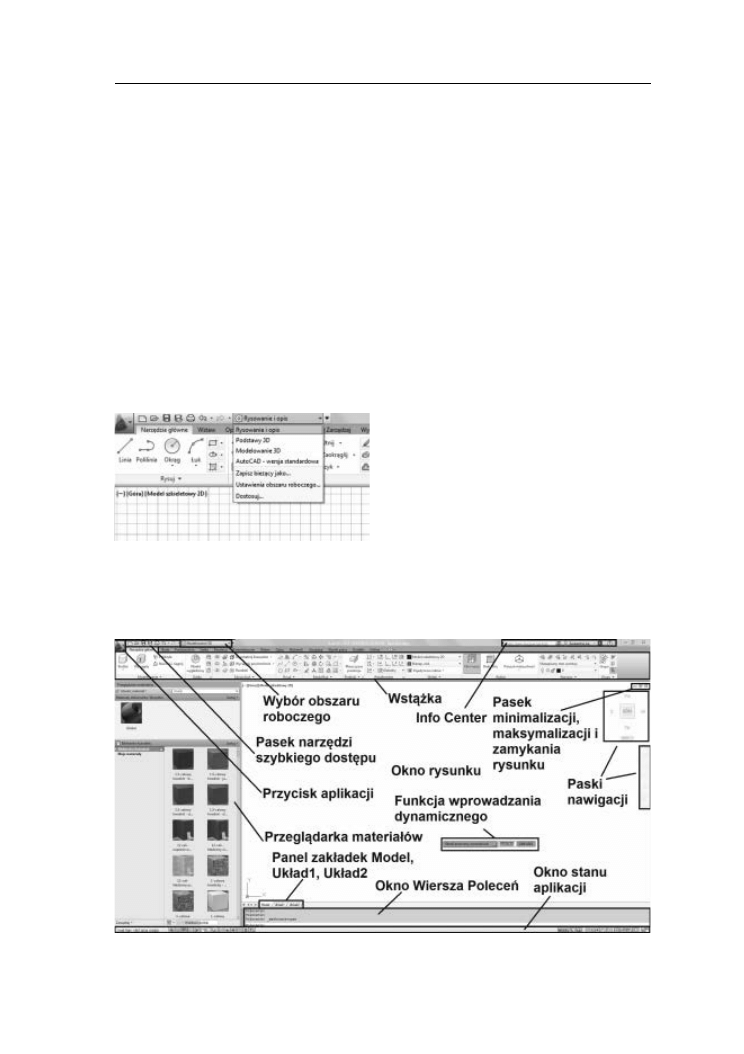
Rys. 1.2. Widok okna do wyboru obszaru
roboczego
Rys. 1.3. Interfejs programu po wyborze obszaru roboczego Modelowanie 3D
Największą część interfejsu stanowi okno rysunkowe, w którym tworzymy
rysunki 2D lub modele 3D, używając poleceń w postaci ikon zgrupowanych
na wstążce w kartach i panelach. Opis najważniejszych funkcji i elementów
i ich wygląd pokazano na rys 1.1.
W domyślnie otwartym oknie programu AutoCAD brak jest poleceń
typowych dla projektowania przestrzennego, jak to było we wcześniejszych
wersjach programu. Od wersji programu AutoCAD 2007 wprowadzono
możliwość korzystania z przestrzeni roboczej specjalnie przeznaczonej do
modelowania 3D [21].
1.2.
Przestrzen
´ robocza modelowania 3D
Po uruchomieniu programu należy wybrać na wstążce kartę Rysuj i opis i po
jej rozwinięciu wybrać obszar roboczy Modelowanie 3D (Rys. 1.2).
Po wybraniu obszaru roboczego Modelowanie 3D interfejs programu
zmieni swój wygląd, ukażą się karty i panele z poleceniami umożliwiającymi
projektowanie 3D (Rys. 1.3).
13
Przestrzeń robocza modelowania 3D
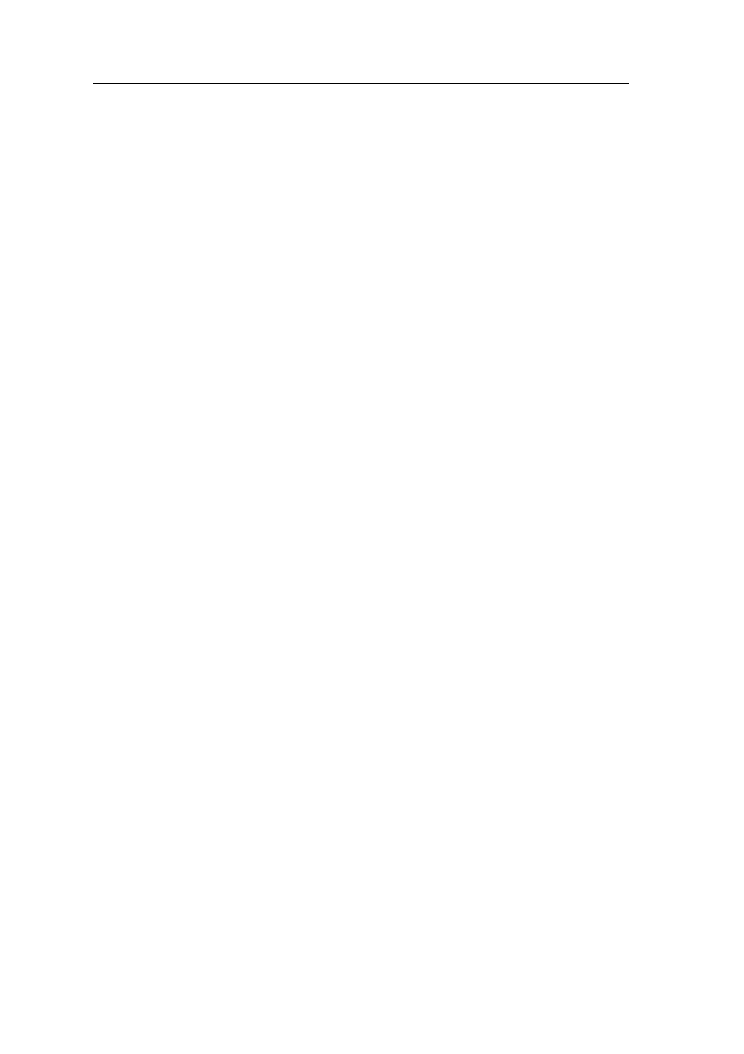
Obszar roboczy modelowania 3D (okno rysunku) służy do tworzenia
i modyfikowania projektowanych modeli. U dołu okna po lewej stronie
znajdują się zakładki (Model, Układ1, Układ2) umożliwiające modelowanie
(zakładka Model) i przygotowanie modelu do wydruku lub utworzenia
z modelu 3D dokumentacji płaskiej oraz jej wydruk (zakładki Układ1,
Układ2). U góry okna po prawej stronie znajduje się tzw. przycisk aplikacji
– wybranie go umożliwia np.: otwarcie, lub zapisanie rysunku bądź wy-
szukanie plików rysunkowych otwartych albo ostatnio otwieranych. Na
prawo od przycisku aplikacji jest pasek narzędzi szybkiego dostępu, na
którym są umieszczone karty z dostępem do narzędzi 0bsługi programu.
Można go dostosować do własnych potrzeb w zależności od najczęściej
wykorzystywanych poleceń podczas projektowania. W górnej części interfejsu
po prawej stronie znajduje się panel InfoCenter, dzięki któremu można
przeszukać pliki pomocy, uzyskać dostęp do centrum komunikacyjnego lub
do innych zasobów pomocy.
Na dole okna aplikacji znajduje się pasek stanu aplikacji, na którym
są wyświetlone (zaczynając od lewej strony) między innymi bieżące współ-
rzędne kursora, typowe tryby pomocy rysunkowych i narzędzia dostosowania
obszaru roboczego.
Po uruchomieniu programu domyślnie jest uaktywniona funkcja dyna-
micznego wprowadzania danych, która umożliwia podawanie w okienku
obok kursora np. współrzędnych lub wybór podpoleceń. Po prawej stronie
obszaru modelowania znajdują się paski nawigacji, które zapewniają
łatwy dostęp do najczęściej używanych narzędzi nawigacji.
Po lewej stronie okna programu znajduje się pasek przeglądarki
materiałów, dzięki któremu użytkownik uzyskuje dostęp do biblioteki
materiałów. Można z niej wybierać teksturę materiału za pomocą metody
„przeciągnij i upuść”.
Program AutoCAD 2012 PL obsługuje się przede wszystkim za pomocą
myszy i klawiatury. Myszy używa się głównie do wyboru poleceń zaś
klawiatury do podawania współrzędnych punktów oraz wymiarów obiektów
2D i 3D lub wpisywania tekstów na rysunku. Klawiaturę można również
wykorzystywać do wywoływania poleceń, których nazwy zostaną wpisane
w wierszu poleceń (oknie tekstowym) zlokalizowanym na dole okna inter-
fejsu.
W obsłudze programu istotną rolę pełni kursor. Kursorem nazywamy
przemieszczający się po ekranie krzyżyk (krzyż nitkowy) z umieszczonym
w środku małym kwadratem (Rys. 1.4 a). W zależności w jakim obszarze
roboczym się znajdujemy do rysowania 2D czy 3D jest to krzyżyk płaski lub
przestrzenny. Wygląd kursora zmienia się w podczas obsługi programu.
Przyjmuje on postać małego kwadratu, gdy program oczekuje na wybór
obiektu na rysunku (Rys. 1.4 b). Gdy z kursora zniknie mały kwadrat
oznacza to, że program oczekuje na wskazanie punktu, np. początku
rysowanego obiektu (Rys. 1.4 c). Natomiast podczas dokonywania wyboru
14
Wprowadzenie do programu AutoCAD
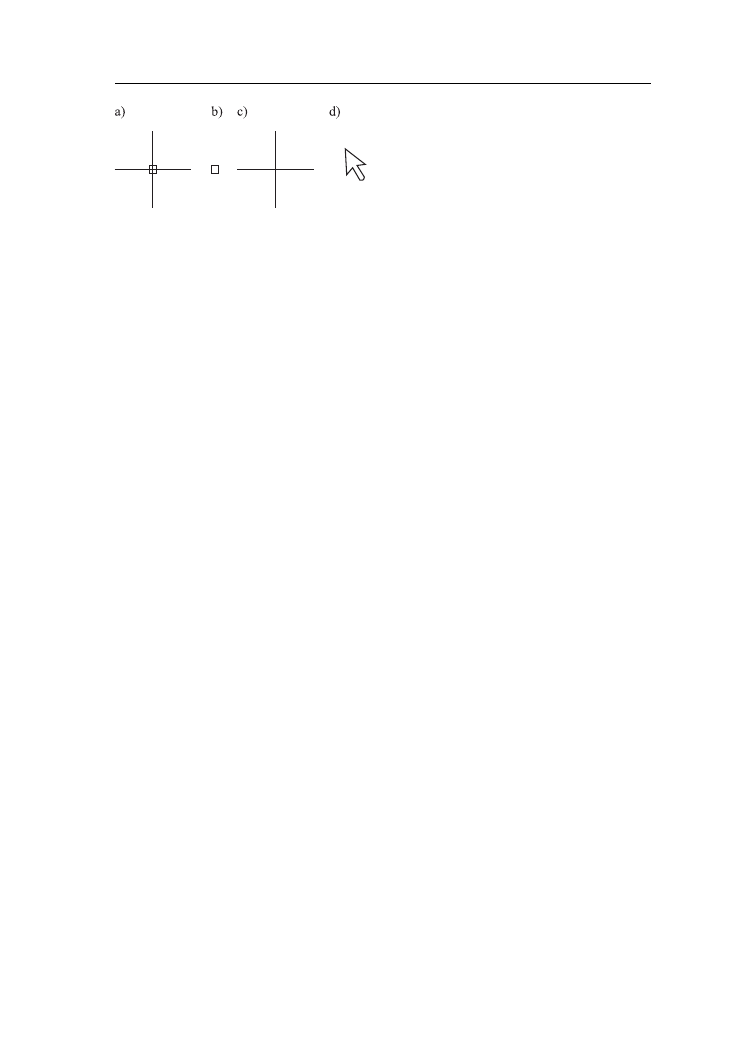
Rys. 1.4. Przykłady postaci (kształto´w) kursora
poleceń przez wskazanie ikony, kursor przyjmuje kształt standardowej
systemowej strzałki (Rys. 1.4 d).
W kolejnych rozdziałach książki omówiono rodzaje modelowania 3D oraz
praktyczne przykłady umożliwiające nabycie podstawowych umiejętności,
niezbędnych podczas tworzenia i modyfikacji modeli 3D.
15
Przestrzeń robocza modelowania 3D
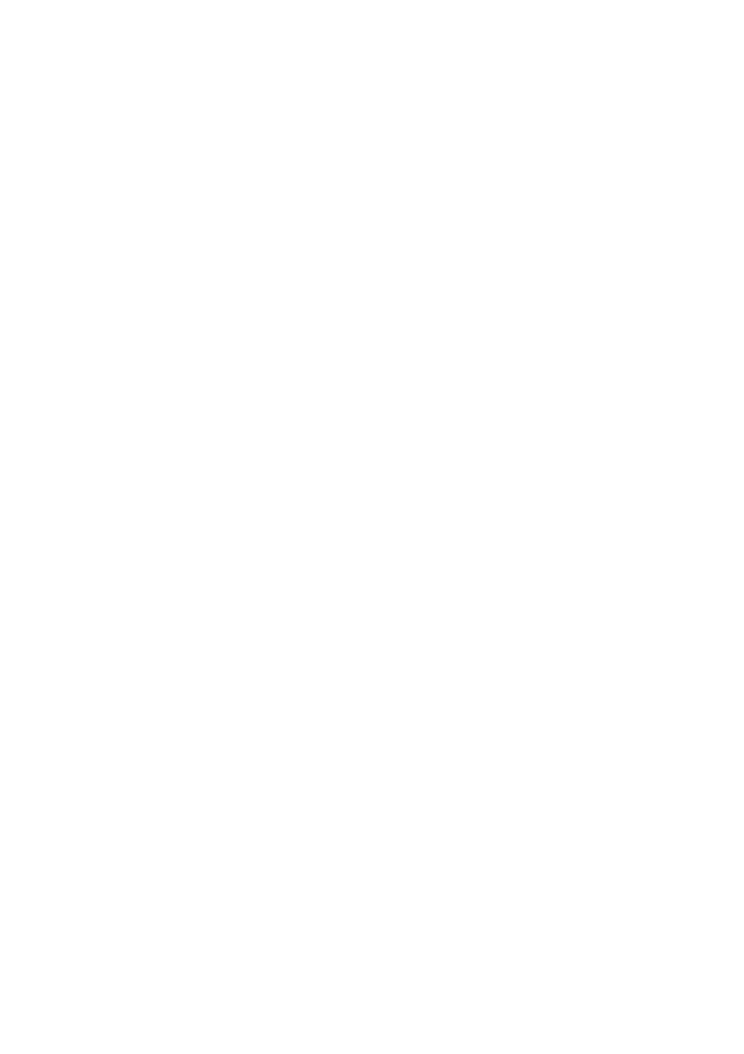
2
Wprowadzenie
do projektowania 3D
Modelowanie 3D to proces tworzenia i modyfikacji obiektów trójwymiaro-
wych za pomocą specjalistycznych programów. Program AutoCAD 2012 PL
zawiera zestaw niezbędnych narzędzi oraz zbiór podstawowych brył, np.
prostopadłościanów, kul, torusów i wielu innych, które można wykorzystać
podczas budowy obiektów trójwymiarowych (3D). Obiekty 3D są przeważnie
budowane z siatek wielokątów lub definiowane za pomocą powierzchni
parametrycznych (np. NURBS), bądź krzywych. Siatka wielokątów ma tę
zaletę, że dość łatwo można deformować obiekt, z kolei krzywe parametrycz-
ne w naturalny sposób tworzą gładkie powierzchnie [5, 21]. Bardziej
skomplikowane obiekty modeluje się za pomocą technik, takich jak:
•
nadawanie płaskim obiektom wysokości (głębokości) poprzez przesuwanie
widoków lub przekrojów wzdłuż osi normalnej do powierzchni szkicu;
•
wyciąganie obiektów dwuwymiarowych lub przekrojów wzdłuż ścieżki
(kierownicy); możliwa jest edycja tych przekrojów, np. poprzez skręcanie,
skalowanie (zwężanie), wyciąganie złożone połączone ze zmianą prze-
krojów wzdłuż osi lub ścieżki;
•
tworzenie brył obrotowych poprzez obrót dwuwymiarowych obiektów
wokół wybranej osi;
•
tworzenie brył złożonych poprzez wykorzystanie operacji logicznych
(boolowskich) na istniejących już bryłach; dostępne operacje logiczne to:
suma, różnica i iloczyn;
•
tworzenie brył z wykorzystaniem funkcji „subdivision surface” – prosta
bryła definiuje zarys obiektu, a za pomocą algorytmu generowany jest jej
bardziej obły kształt [5].
W programie AutoCAD 2012 PL (jaki i wersji AutoCAD 2011 PL)
wprowadzono ulepszone narzędzia modelowania i dodano możliwość two-
rzenia powierzchni NURBS. Ten typ powierzchni zawiera wierzchołki
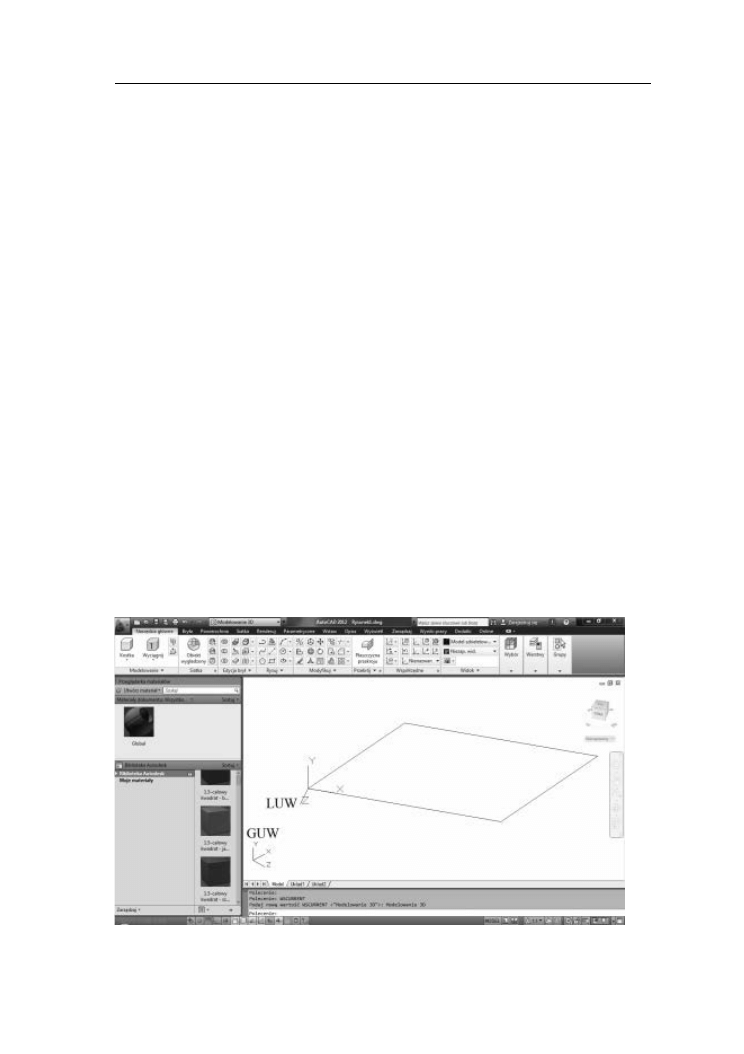
Rys. 2.1. Widok układo´w GUW i LUW (w naroz˙niku ro´wnoległoboku)
sterujące (WS), umożliwiające „rzeźbienie” (podobnie jak rzeźbienie fizycz-
nego modelu) obiektu. Powierzchnie NURBS bazują na krzywych Béziera,
dzięki temu są dobrym narzędziem do tworzenia zakrzywionych obiektów [5].
2.1.
Układy wspo
´ łrze˛dnych
Modelowanie przestrzenne należy rozpocząć od zapoznania się z układem
współrzędnych. Każdy punkt rysunku ma określone współrzędne kartezjań-
skie (X, Y, Z). Układ współrzędnych jest określony przez jego początek, czyli
punkt (jest to miejsce przecięcia się wszystkich trzech osi) oraz przez
kierunek i zwrot osi. W programie AutoCAD 2012 PL standardowo współ-
rzędne odnoszą się do globalnego, kartezjańskiego układu współrzędnych
GUW (Globalny Układ Współrzędnych). GUW nie może zostać zmieniony
przez użytkownika, gdyż jest na stałe ustawiony w rysunku. Użytkownik
może jednak zdefiniować dowolną liczbę własnych układów współrzędnych,
zwanych lokalnymi układami współrzędnych – LUW (Lokalny Układ Współ-
rzędnych) – może dowolnie wybrać zarówno położenie początku układu, jak
i jego orientację [2, 11].
Układ GUW w programie AutoCAD 2012 PL jest oznaczony w lewym
dolnym narożniku obszaru rysunku za pomocą specjalnej ikony składającej
się z trzech strzałek (Rys. 2.1).
Użytkownik definiując własny układ współrzędnych LUW, może nadać
mu nazwę w celu jego identyfikacji i łatwego uaktywniania. LUW to nie
tylko układ odniesienia. Płaszczyzna XY bieżącego układu współrzędnych
17
Układy współrzędnych
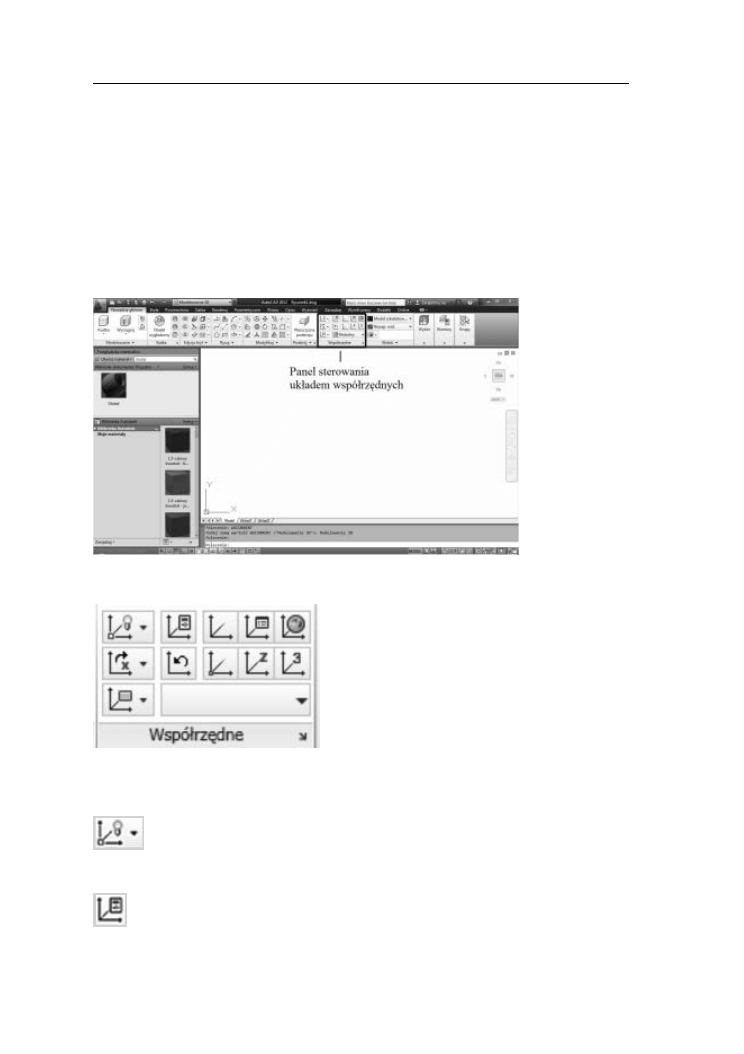
Rys. 2.2. Umiejscowienie panelu sterowania lokalnym układem wspo´łrze˛dnych
Rys. 2.3. Panel sterowania układem wspo´łrze˛dnych
stanowi płaszczyznę konstrukcyjną, na której mogą być rysowane różne
elementy. Zmiana orientacji i początku LUW powoduje zmianę płaszczyzny
konstrukcyjnej, dzięki czemu elementy można umieszczać w przestrzeni
w różnym położeniu i rysować elementy na dowolnie zorientowanej płasz-
czyźnie XY. Ustawienia aktywnego LUW wpływają także na działanie
poleceń przeznaczonych do edycji i oglądania rysunku. Sterowanie układem
współrzędnych użytkownika odbywa się za pomocą poleceń LUW i LUW II
umieszczonych na wstążce u góry okna aplikacji (Rys. 2.2) w panelu
Współrzędne (Rys. 2.3).
W panelu sterowania układem współrzędnych widoczne są następujące
ikony:
Pokaż ikonę LUW w początku – pozwala na wyświetlenie ikony
LUW w punkcie początkowym, w początku lub rogu rzutni, ewen-
tualnie pozwala na ukrycie symbolu LUW.
Ikona LUW, Właściwości – zmiana stylu, rozmiaru lub koloru
ikony LUW.
18
Wprowadzenie do projektowania 3D

LUW – ustala początek i orientację lokalnego układami współrzędnych.
LUW, Globalny – ustawia bieżący lokalny układ współrzędnych jako
globalny układ współrzędnych.
LUW, Nazwane LUW – umożliwia wyświetlenie, zmianę nazwy
i przywrócenie poprzednio zdefiniowanych LUW, steruje układami
LUW oraz ustawieniami ich ikon dla rzutni.
X, Y, Z – obraca LUW w osi X, Y lub Z.
LUW, Poprzedni – przywraca poprzedni lokalny układ współrzędnych.
Początek – definiuje nowy LUW, przesuwając punkt początkowy
układu do wskazanego punktu.
Wektor osi Z – ustawia LUW jako współliniowy z określoną dodatnią
osią Z.
3 punkty – definiuje nowy LUW za pomocą trzech wybranych punktów.
Widok – powoduje ustawienie płaszczyzny XY LUW jako równoległej
do płaszczyzny ekranu.
2.1.1.
Przykłady wykorzystania polecen
´ LUW i LUW II
Przykład polega na narysowaniu sześcianu i wrysowaniu okręgu na dwóch
wybranych ścianach. Sześcian będzie narysowany za pomocą polecenia
Kostka, znajdującego się w panelu Modelowanie na wstążce.
Rysowanie sześcianu
Należy wybrać z panelu Modelowanie polecenie Kostka lub wpisać je
z klawiatury w obszarze poleceń. W wierszu poleceń pojawią się wtedy
komunikaty:
Polecenie: KOSTKA
Określ pierwszy narożnik lub[śrOdek]: wskaż w dowolnym miejscu narożnik
podstawy sześcianu
Określ inny narożnik lub [Sześcian//Długość]: wpisać literę
s
Określ długość ! 0.0 :
500
Narysowany sześcian widziany jest z góry i wygląda jak zwykły kwadrat.
Teraz należy przesunąć układ współrzędnych, tak aby jego początek zaczynał
się w lewym dolnym rogu kwadratu (Rys. 2.4).
19
Układy współrzędnych
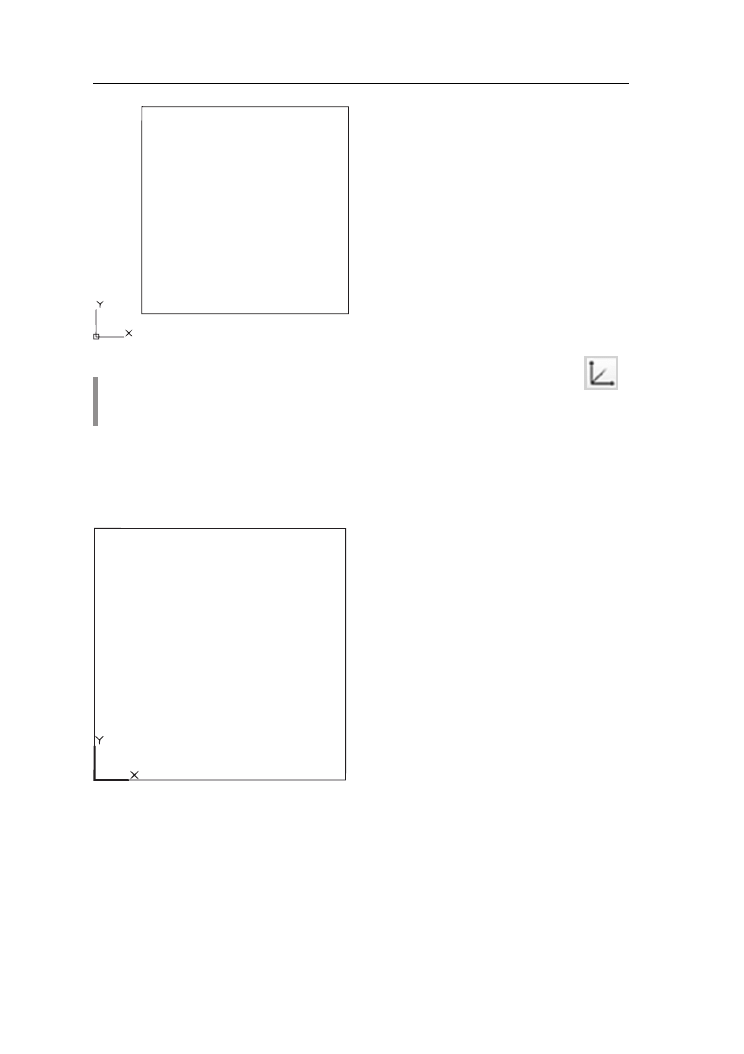
Rys. 2.4. Widok narysowanego szes´cianu
Rys. 2.5. Widok z go´ry szes´cianu
z umiejscowionym LUW
Z panelu Współrzędne (Rys. 2.3) należy kliknąć ikonę polecenia Początek
.
Określ nowy punkt początkowy układu ! 0,0,0 : wskazać lewy dolny róg
kwadratu
W ten sposób układ współrzędnych został przesunięty – GUW nadal
istnieje, jednak nie jest już aktywny. Wszystkie współrzędne będą podawane
względem LUW, którego początek znajduje się w lewym rogu kwadratu
(Rys. 2.5).
Przesunięcie układu nie wpłynęło na zmianę orientacji osi układu
współrzędnych, tylko na zmianę położenia początku (Rys. 2.5). Należy więc
obrócić układ współrzędnych, tak aby znajdował się na pionowej ścianie
sześcianu. Aby operacja obracania układu była zauważalna, należy zmienić
punkt widzenia.
W tym celu z rozwijanej listy Nawigacja 3D z panelu Widok (Rys. 2.6)
znajdującego się na wstążce (Rys. 2.7) należy wybrać polecenie Pd.-zach. iz.
20
Wprowadzenie do projektowania 3D
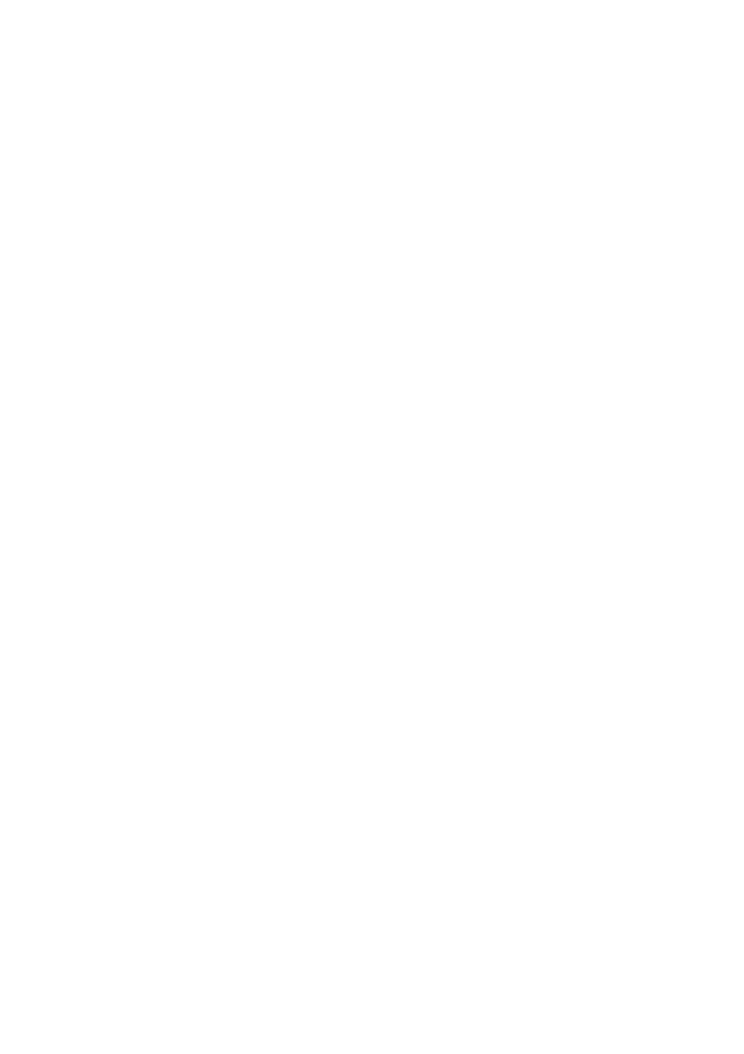
Literatura
1. Bajkowski J. Podstawy zapisu konstrukcji. Oficyna Wydawnicza Poli-
techniki Warszawskiej, Warszawa 2005.
2. Bis J., Markiewicz R. Komputerowe podstawy projektowania CAD
Podstawy. Wydawnictwo REA s.j. Warszawa 2008.
3. Dobrzański T. Rysunek techniczny maszynowy. WNT, Warszawa 2010.
4. Chlebus E. Techniki komputerowe CAx w inżynierii produkcji. WNT,
Warszawa 2000.
5. Jaskulski A. AutoCAD 2012PL/LT 2012/WS+ Kurs projektowania
parametrycznego i nieparametrycznego 2D i 3D Wersja polska i angielska.
PWN, Warszawa.
6. Jaskulski A. Autodesk Inventor Professional Fusion 2012PL/2012+CD
Metodyka projektowania. PWN, Warszawa 2012.
7. Jaskulski A. AutoCAD 2012PL/LT 2012/WS+ Podstawy projektowania
parametrycznego i nieparametrycznego Wersja polska i angielska. PWN,
Warszawa 2011.
8. Krzysiak Z. Elektroniczna biblioteka nakrętek znormalizowanych. Me-
chanik. Nr 12/2009, Miesięcznik Naukowo Techniczny, Agenda Wydaw-
nicza SIMP, s. 1028–1029.
9. Krzysiak Z. 2009. Elektroniczna biblioteka śrub znormalizowanych.
Mechanik. Nr 10/2009, Miesięcznik Naukowo Techniczny, Agenda
Wydawnicza SIMP, s. 873–875.
10. Krzysiak Z. 2009. Elektroniczny kurs rysowania 2D w programie
AutoCAD. Mechanik. Nr 8–9/2009, Miesięcznik Naukowo Techniczny,
Agenda Wydawnicza SIMP, s. 767–769.
11. Krzysiak Z. Komputerowy zapis konstrukcji 2D i 3D w systemie AutoCAD.
Wydawnictwo Uniwersytetu Przyrodniczego w Lublinie. Lublin 2010
12. Krzysiak Z. Multimedialny kurs projektowania trójwymiarowego w pro-
gramie AutoCAD 2008 Pl. Mechanik. Nr 2/2009, Miesięcznik Naukowo
Techniczny, Agenda Wydawnicza SIMP, s. 142–143.
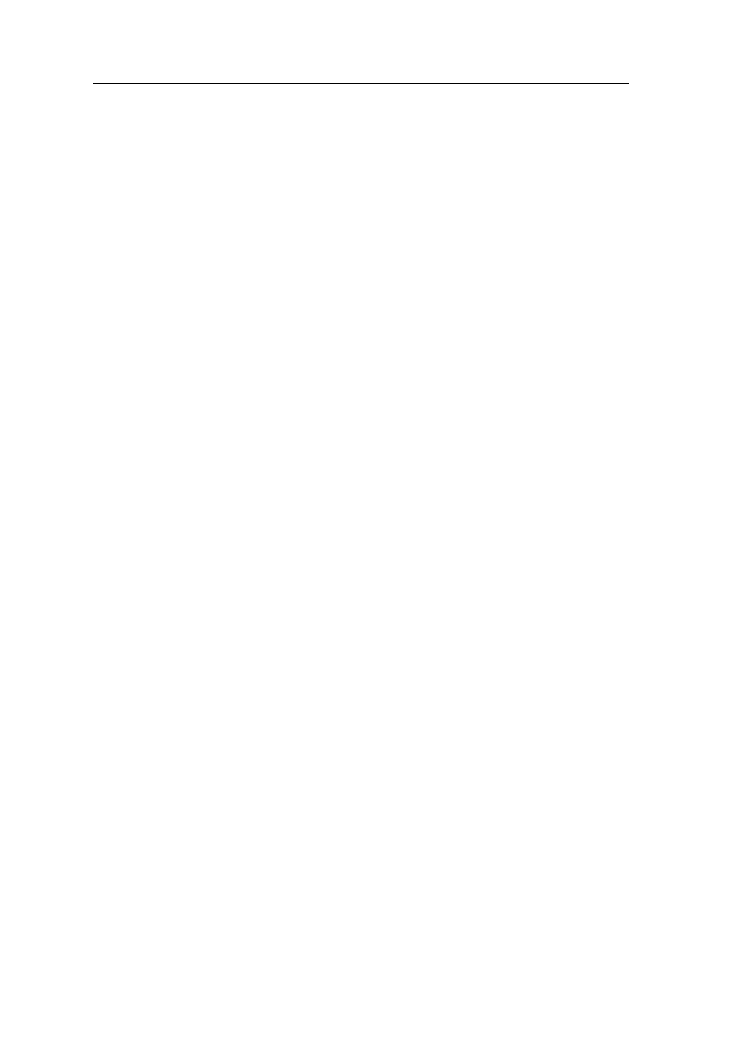
13. Krzysiak Z. Multimedialna technika nauki projektowania 3D w pro-
gramie AutoCAD. Mechanik. Nr 11/2007, Miesięcznik Naukowo Tech-
niczny, Agenda Wydawnicza SIMP, s. 964–965.
14. Krzysiak Z. Porównanie i współpraca programu AutoCAD z Bricscad
w zakresie projektowania 2D. Mechanik. Nr 7/2011, Miesięcznik Nauko-
wo Techniczny, Agenda Wydawnicza SIMP, s. 615.
15. Krzysiak Z. Porównanie i współpraca programu AutoCAD z MegaCAD
w zakresie projektowania 2D. Mechanik. Nr 7/2011, Miesięcznik Nauko-
wo Techniczny, Agenda Wydawnicza SIMP, s. 615.
16. Krzysiak Z. Porównanie i współpraca programu AutoCAD z ZWCAD
w zakresie modelowania 3D. Mechanik. Nr 7/2012, Miesięcznik Naukowo
Techniczny, Agenda Wydawnicza SIMP, s. 599/407–420.
17. Krzysiak Z. Porównanie i współpraca programu AutoCAD z ZWCAD
w zakresie projektowania 2D. Mechanik. Nr 7/2010, Miesięcznik Nauko-
wo Techniczny, Agenda Wydawnicza SIMP, s. 505.
18. Krzysiak Z. Wykorzystanie programu AutoCAD do nauki rysunku
technicznego na wyższych studiach. Edukacja Medialna, s. 32–35.
Warszawa1997
19. Krzysiak Z. Wykorzystanie programu AutoCAD do projektowania ogro-
dów. Mechanik. Nr 2/2010, Miesięcznik Naukowo Techniczny, Agenda
Wydawnicza SIMP, s.138
20. Krzysiak Z. ZW3D CAD/CAM-strategia zwiększająca efektywność obróbki.
Mechanik. Nr 5–6/2011, Miesięcznik Naukowo Techniczny, Agenda
Wydawnicza SIMP, s. 527.
21. Pikoń A. AutoCAD 2007 PL. Wydawnictwo Helion, Gliwice 2007.
22. Pikoń A. AutoCAD 2011 PL pierwsze kroki. Wydawnictwo Helion.
Gliwice 2012.
23. Pokojski J. Systemy doradcze w projektowaniu maszyn. WNT, Warszawa
2005.
24. Sybilski K. Modelowanie 2D i 3D w programie Autodesk Inventor
Podstawy. Wydawnictwo REA s.sj. Warszawa, 200.
25. Sikorski P., Fornal B., Fortuna-Antoszkiewicz B., Czyżkowski B.
AutoCAD w architekturze krajobrazu Wprowadzenie. Wydawnictwo
SGGW. Warszawa 2006.
190
Literatura
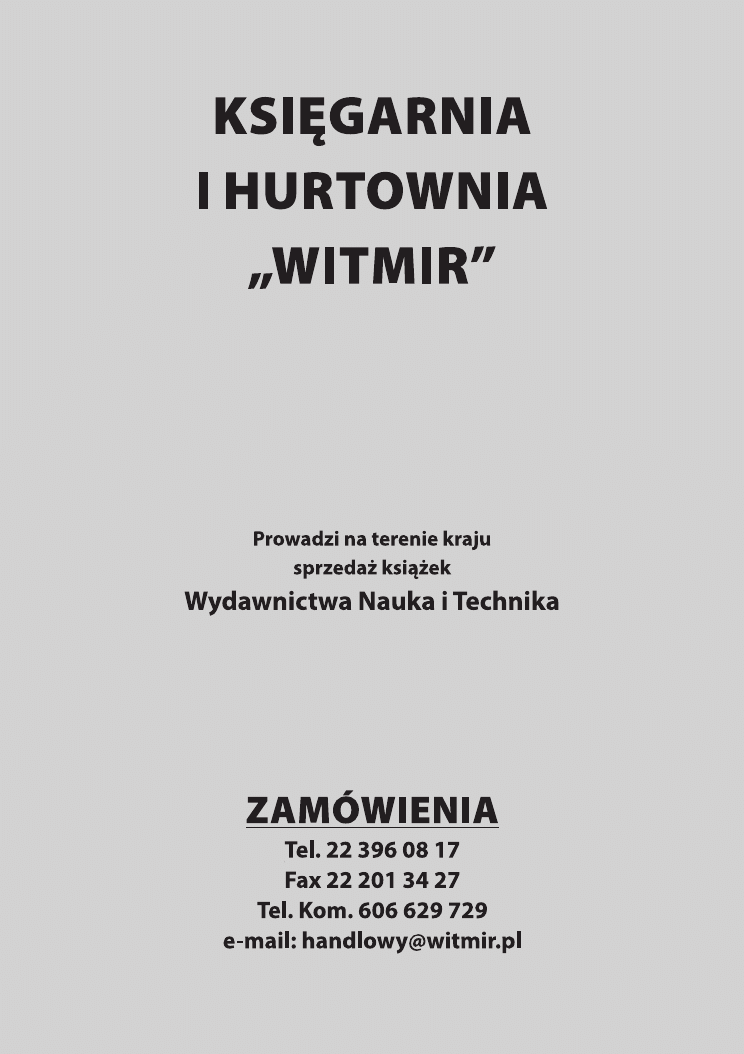
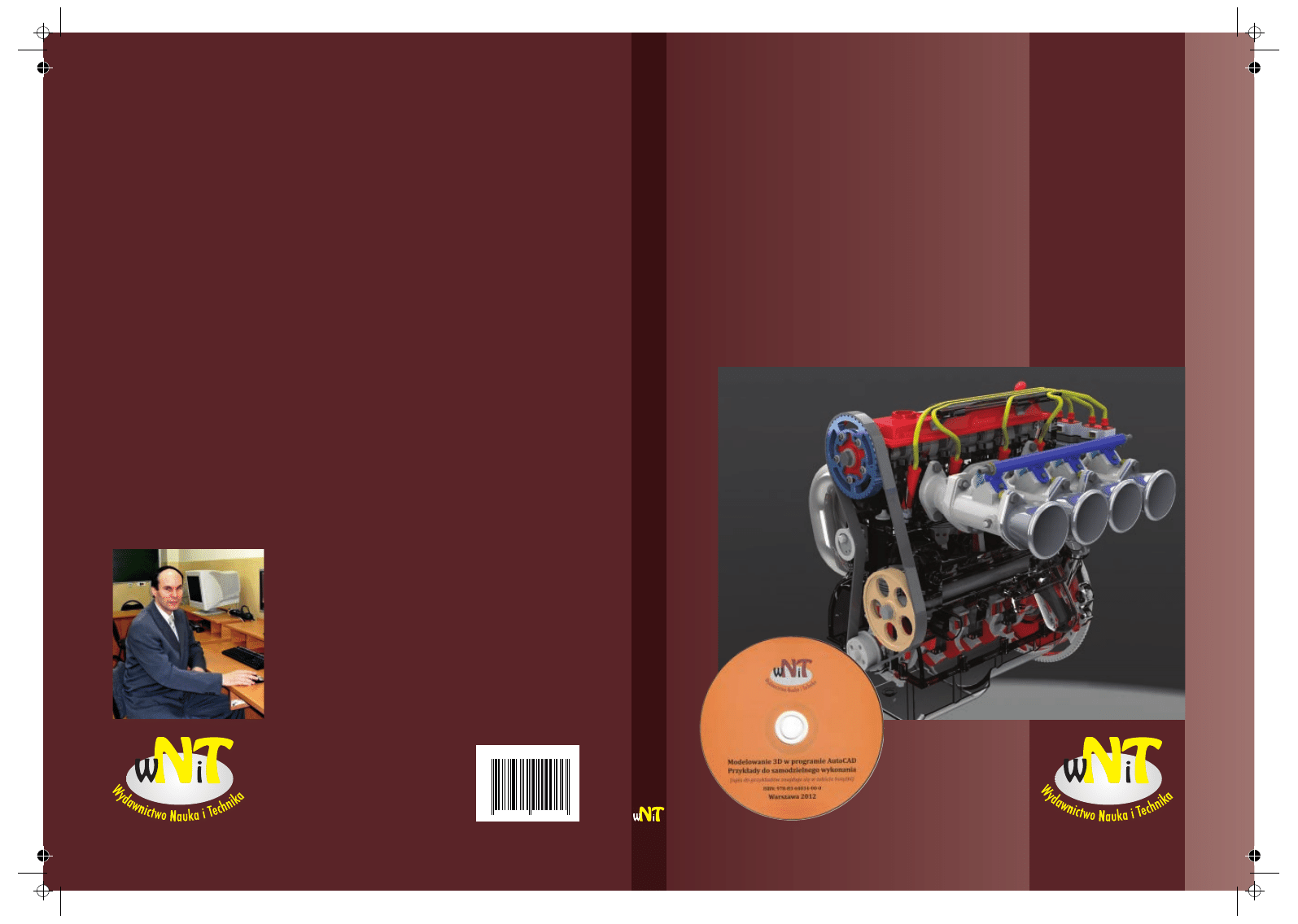
Książka zawiera niezbędne informacje do nauki projektowania 3D w programie
AutoCAD oraz procedury wykonywania przykładowych modeli przestrzennych,
a także ćwiczenia do samodzielnego wykonania.
Materiał w niej zawarty można podzielić na części:
l
– obejmuje skróty poleceń i omówienie
Podstawowe informacje o programie
interfejsu programu AutoCAD oraz zasady wykorzystania tego narzędzia do
wykonywania modeli 3D.
l
Modelowanie krawędziowe, powierzchniowe i bryłowe oraz modyfikacje
modeli
– zawiera opisy poleceń i procedury realizacji konkretnych przykładów lub ich
modyfikacji. Przykłady, zobrazowano licznymi rysunkami i opatrzono komentarzami.
l
- zawiera dokładne opisy procedur
Przykłady projektowania modeli 3D
projektowania z rysunkami przedstawiającymi model na każdym jego etapie.
l
– przykłady
Tworzenie dokumentacji 2D na podstawie modelu 3D
generowania dokumentacji płaskiej na podstawie modelu bryłowego, łącznie
z konfiguracją i przygotowaniem rysunku do wydruku.
l
– przedstawiono krok po kroku,
Pobranie darmowego programu AutoCAD
w jaki sposób uzyskać legalną, pełną wersję programu AutoCAD.
Dużą zaletą książki jest dołączona płyta CD, na której zawarto pliki .dwg programu
AutoCAD. W plikach znajdują się częściowo przygotowane rysunki, które wymagają
samodzielnego dokończenia zgodnie z opisem i procedurami zawartymi
w przykładach podanych w treści książki. Ćwiczenia zamieszczone na płycie CD
znacznie ułatwiają utrwalanie wiadomości dotyczących projektowania 3D.
Książka może być pomocą dydaktyczną do prowadzenia zajęć z wykorzystaniem
programu
AutoCAD w zakresie 3D. Może również być podręcznikiem do
samodzielnej nauki i studiowania dla uczniów, studentów, kadry inżynierskiej
i nauczycieli.
Dr inż. Zbigniew Krzysiak
Autor jest doświadczonym specjalistą w dziedzinie metod
nauczania projektowania 2D i 3D w programie AutoCAD. Posiada
wieloletnie doświadczenie w zakresie wdrażania do szkolnictwa
wyższego metod komputerowego wspomagania projektowania
i tworzenia dokumentacji technicznej opartej na zasadach grafiki
inżynierskiej Jest pracownikiem naukowo – dydaktycznym
w Katedrze Inżynierii Mechanicznej i Automatyki Uniwersytetu
Przyrodniczego w Lublinie. Jest członkiem Polskiego Towarzystwa
Rozpowszechniania Komputerowych Systemów Inżynierskich –
ProCAx. Ma prawo przeprowadzania egzaminów na certyfikat
umiejętności ProCax w zakresie programu AutoCAD.
Modelowanie 3D w programie AutoCAD
Z. Krzysiak
Modelowanie 3D
w programie
AutoCAD
Zbigniew Krzysiak
9 788364 014000
ISBN 978-83-64014-00-0
Zawiera
ćwiczenia na CD
Zawiera
ćwiczenia na CD
Cena 43,90 zł
w tym 5% VAT
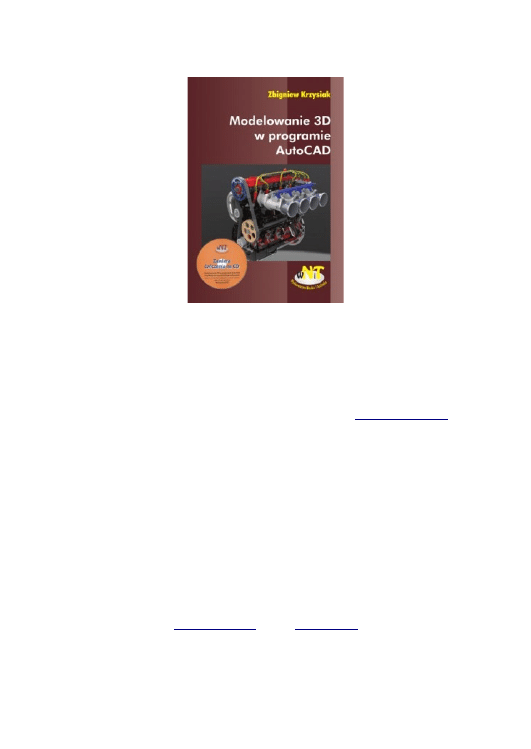
Modelowanie 3D w programie AutoCAD
Niniejsza darmowa publikacja zawiera jedynie fragment pełnej
wersji całej publikacji.
Aby przeczytać ten tytuł w pełnej wersji
Niniejsza publikacja może być kopiowana, oraz dowolnie rozprowadzana tylko i wyłącznie
w formie dostarczonej przez Wydawnictwa WNIT. Zabronione są jakiekolwiek zmiany w
zawartości publikacji bez pisemnej zgody Wydawnictw WNIT - wydawcy niniejszej
publikacji. Zabrania się jej odsprzedaży.
Pełna wersja niniejszej publikacji jest do nabycia w
sklepie internetowym
tel.: 606 629 729
Wyszukiwarka
Podobne podstrony:
język niemiecki, testy modelowe egzaminow programowych j niemiecki
Indywidualny program Edukacyjno Terapeutyczny Krzysia, pedagogika
Zastosowanie modelowania 3D
język niemiecki testy modelowe egzaminow programowych j niemiecki
Jak zainstalować i uruchomić program AutoCAD Inventor 2011 PL
Lab2 modelowanie 3D
tutorial JAVA 3D, Programowanie
język niemiecki, testy modelowe egzaminow programowych j niemiecki
Indywidualny program Edukacyjno Terapeutyczny Krzysia, pedagogika
Zastosowanie modelowania 3D
informatyka windows azure wprowadzenie do programowania w chmurze zbigniew fryzlewicz ebook
Opisz wygląd ekranu programu AutoCad, scharakteryzuj i opisz elementy paska narzędzi programu autoca
AutoCAD Civil 3D 2007 Stopień I ćwiczenia Procad
Blender 3D Podstawy modelowania Bieżnik
Blenderownia v6 0 Blender 3d Podstawy modelowania
więcej podobnych podstron